上部结构
Create(创建)
您可以沿着选定的桥梁轴线创建一个上部结构构件。构件的几何形状是由“Profile Family(截面族)”和其他参数进行定义。
1. 点击“SOFiSTiK Bridge”选项卡  Create面板
Create面板 
 (Superstructure(上部结构)) 下拉
(Superstructure(上部结构)) 下拉 
 (Create)(创建)
(Create)(创建)
2. 选择一条轴线。
SOFiSTiK:构件对话框显示
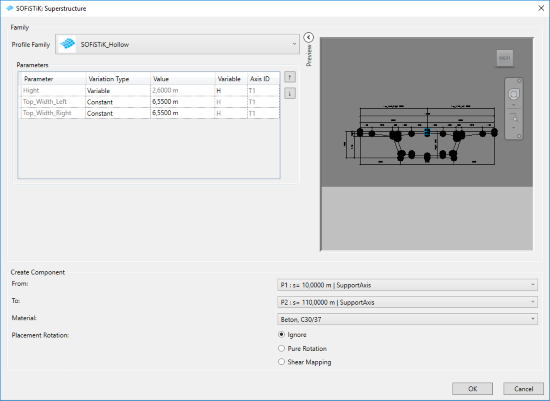
3. 选择Revit中的“Profile Family(截面族)”和其他设置,然后单击“OK”确认。
Family(族)
· 截面族 - 从截面族中选择一个截面,将其沿轴线放置,创建一个3D实体。
· 参数 - 您可以为参数指定一个常量值,或者为变量或辅助轴指定一个参数。参数将根据选择的变量沿轴方向放置适当的数值。
Create Component(创建构件)
· From(从)/ To(到) - 选择构件的起点和终点
· Material(材料) - 选择构件的材料
· Cross Section elevation(截面立面) - 在“Orthogonal to Axis(与轴线正交)”和“Vertical(垂直)”两种选项之间进行选择
· Placement Rotation(放置旋转) - 对于倾斜支撑和桥台的情况,需要在放置时旋转上部结构横截面。上部结构几何体将被投影(错切)在放置平面上,其中包括截面轮廓尺寸的更改。这是默认设置。当然您也可以选择不做任何旋转。
Edit(编辑)
编辑之前创建的构件。您可以轻松地应用构件对话框中的任何更改并更新结构。
1. 点击“SOFiSTiK Bridge”选项卡  Create面板
Create面板 
 (Superstructure(上部结构)) 下拉
(Superstructure(上部结构)) 下拉 
 (Edit)(编辑)
(Edit)(编辑)
2. 选择构件
SOFiSTiK:构件对话框显示之前输入的数据。
3. 调整参数值和其他设置后,单击“OK”确认更改。
4. 根据当前定义更新构件。
Disconnect(断开)
断开轴线与构件的连接。断开连接的构件将会失去对轴线的依赖性,并且在编辑轴线后不会被更新。
1. 点击“SOFiSTiK Bridge”选项卡  Create面板
Create面板 
 (Superstructure(上部结构)) 下拉
(Superstructure(上部结构)) 下拉 
 (Disconnect)(断开)
(Disconnect)(断开)
2. 选择一个构件
3. 构件与其轴线断开连接
Set Axis or Connect(设置链接轴线)
将上部构件指定到选定的轴线上。构件即依附于轴线。
1. 点击“SOFiSTiK Bridge”选项卡 Create面板 
 (Superstructure(上部结构)) 下拉
(Superstructure(上部结构)) 下拉 
 (Connect) (链接)
(Connect) (链接)
2. 选择一个构件。
3. 选择一条轴线。
4. 构件被指定到选定的轴线上。